Okay untuk penulisan hari ini, taip secara skema & serius, mungkin berguna pada aku untuk rujukan pada masa akan datang atau berguna untuk orang lain yang nak cepat & tak cukup masa nak explore sendiri atau tak faham manual jenis ayat yang PERKESO sediakan. (gambar page Portal ASSIST semua ni aku print screen beberapa hari lepas masa tolong carumkan untuk company xladybos...hehehe).
Portal Perkeso adalah khusus untuk caruman AKTA 4 : AKTA KESELAMATAN SOSIAL PEKERJA, iaitu skim bencana pekerjaan dan & skim keilatan.
5 Fungsi Portal Assist
1) Pendaftaran Perusahaan Baru & Pekerja
2) Kemaskini butiran caruman skim bencana pekerjaan & skim keilatan
3) Jana ACR ( Acknowledgement Contribution Received)
4) Pembayaran Caruman
5) FCLB ( Faedah Caruman Lewat Bayar)
5 fungsi ini penting untuk semua yang bergelar majikan.
Untuk socso dah wujud lama, untuk EIS (Employee Insurance System) atau dalam B.Melayu SIP ( Sistem Insurans Pekerja) baru diperkenalkan pada tahun 2018.
Untuk soalan yang aku senarai kat bawah ini sila pergi ke website PERKESO.
1) Apakah itu SOCSO & EIS?
2) Bagaimana pengiraan SOCSO & EIS?
3) Apa perbezaan SOCSO & EIS?
4) Apa kebaikan SOCSO & EIS?
Sekarang ini aku akan share cara membuat caruman SOCSO dan EIS mengunakan Portal Assist. (Pembayaran SOCSO dan EIS secara online)
Tadaaaa...
link untuk Portal Assist << Click
Log in dengan email dan kata laluan yang telah didaftarkan.
selepas log in muncul page kat bawah ni.
Arrow no. 1 : nama pemilik syarikat
Arrow no. 2 : Employer name : nama syarikat
Employer code : kod pemilik
*setiap page ini aku dah tutup P&C company.
Okay, seterusnya kita terus ke cara caruman SOCSO
Click My Sites > Click SOSCO-CONTRIBUTION
Sila tumpukan mata pada anak panah/arrow ← . Setiap gambar dalam ini aku dah letak arrow, senang sangat dah, tak perlu pening-pening nak geledah portal ni.
Seterusnya..
Click Employer Contribution > Click Add Contribution (Portal)
Seterusnya..
Click icon 👆 (Jari telujuk)
Jika list pada page ini paparkan banyak bulan atau tertekan Arrears Contribution atau Short Contribution, (Jangan Pening). Pilih contribution month yang nak dicarum dan tekan pada icon jari telunjuk tu 👆.
Seterusnya.....
Click pada icon ✏(pencil)
Jika ada perubahan pada salary boleh edit pada setiap pekerja. Amount SOCSO tersebut akan auto dikira oleh Sistem.
(aku silap print screen, tak full print screen) Sepatutnya nampak Total Employee (s) & Total Contribution Amount.
Dah siap edit, terus scroll ke bawah boleh click button SAVE DRAFT atau COMPLETE. Jika complete anda boleh submit dan terus membuat pembayaran, tetapi untuk posting ini aku tunjuk SAVE DRAFT, kalau save draft boleh semak semula, atau ada apa-apa boleh diubah.
Seterusnya...
Click Search > Click Add Contribution Draft
Seterusnya....
Click Search > Click Icon ✏ (pencil)
Seterunya...
Click Icon ✏ (pencil)
Jangan tekan atau tak perlu tekan submit, sebab pada Imployee (s) detail masih "incomplete".
Seterusnya...
Click button COMPLETE
Tetapi jika ada perubahan masih boleh edit, click icon ✏
Seterusnya....
Click Button SUBMIT
Seterusnya...
Paparan sepatutnya ada button PRINT ACR dan PROCEED TO PAYMENT
Print ACR ni pun kadang berfungsi kadang tak berfungsi tak pasti kenapa, yang penting kita buat payment dan data memang confirm masuk dalam database portal ini dan PERKESO juga akan email selepas membuat pembayaran. (setakat sini je aku buat, sebab aku buat dekat ruamh nanti ladybos aku sambung seterusnya dan dia akan buat payment)
Seterusnya cara membuat bayaran jika tidak proceed payment untuk page sebelum ini.
Click My Sites > Click SOCSO-COLLECTION
Seterusnya..
Click Online Portal Payment (tgk pada arrow size besar)
Click / Tick pada kotak 𖢐 (tgk arrow no. 1)
Click button Add To Cart
**Jika sebelum ini anda telah create atau tidak sengaja create ACR so list pada jadual ini banyak, anda hanya perlu click pada kotak yang berkenaan sahaja.
Seterusnya...
Click button PROCEED TO PAYMENT
***Selepas tu ada paparan pembayaran, just follow nak bayar guna apa, bank apa.
Nanti aku sambung cara untuk membuat Caruman EIS / SIP menggunakan PORTAL ASSIST.
(sebenarnya cara lebih kurang macam Caruman SOCSO).
Okay, setakat ini sahaja, sekian. Jika posting ini berguna mohon share. Thanks! ❤❤❤


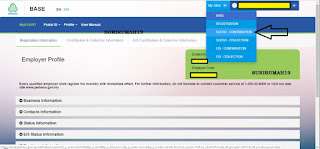



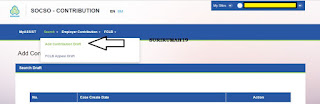









Salam, nak tanya, kalau dah add to cart tapi tak tekan simbol merah tu terus submit, ada apa apa kesan tak?
ReplyDeletemacamana nak masukkan caruman EIS bagi pekerja 1/9/19 tetapi baru dimasukkan dalam daftar eis 1/1/20? bila nak buat payment utk 1/9/19 tu nama pekerja tiada dalam senarai. lewat daftar dan lewat bayar. sebab penama auto daftar 1/1/20 walaupun dah start kerja 1/9/19. macamana cara naktukar tarikh daftar EIS pekerja dalam maklumat?
ReplyDelete